오늘은 구글 드라이브 관리 및 내 드라이브 용량 늘리기 방법 4가지에 대해서 알아보겠습니다.
구글 드라이브 관리
구글 계정을 가지고 있는 사람들은 누구나 무료로 15GB의 구글 드라이브 용량을 사용할 수 있습니다. 다양한 기기나 클라우드 서비스를 연결할 수 있는 서비스 등에도 모두 연결이 가능해서 활용도가 높지만 무료로 제공하는 용량이 처음엔 커보이다가도 사용하기 시작하면순식간에 다 쓰고 모자라기 시작합니다.
특히 구글 계정에 연결이 되어 있다보니 계정에 연결된 이메일 첨부파일, 구글 포토, 스마트폰 백업 등을 이용하다보면 무료 용량이 금방 부족해지곤 합니다. 이럴 때 아래 구글 드라이브 관리 및 내 드라이브 용량 늘리기 방법 4가지에 대한 글을 참고하시면 도움이 되지 않을까 합니다.
구글 드라이브 기본 용량 확인방법
먼저 구글 드라이브에 방문하면 됩니다. 구글 계정으로 로그인을 해서 현재 사용하고 있는 용량을 확인할 수 있습니다.
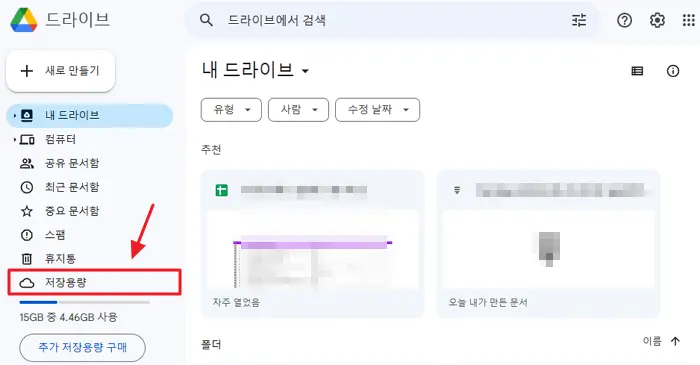
위와 같은 화면이 나오면 좌측메뉴에서 [저장용량]메뉴를 클릭합니다.
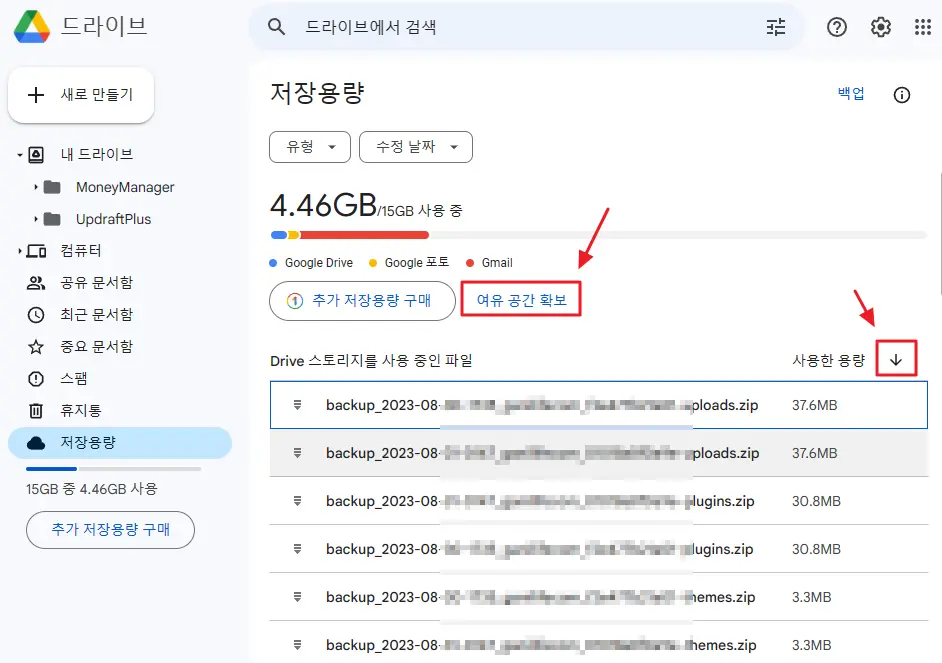
그러면 현재 구글 드라이브에서 사용하고 있는 용량이 표시됩니다. 구글 드라이브를 사용 중인 파일이라고 표시되는 부분에서 오른쪽에 아래로 된 화살표를 클릭하시면 용량이 큰 순서대로 확인하실 수 있습니다.
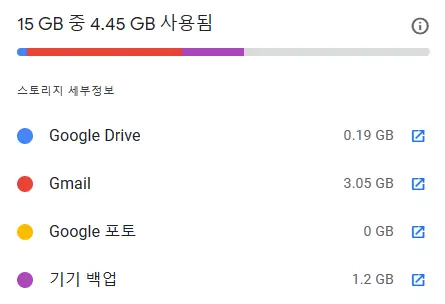
[추가 저장용량 구매] 메뉴를 클릭하시면 구글 원 스토리지라는 페이지로 넘어가는데 여기서 화면을 위로 올리면 구글 계정에 연결된 구글 드라이브, 지메일, 구글 포토, 기기 백업 등 어디에서 얼만큼에 용량을 사용하고 있는지 자세하게 보실 수 있습니다. (아래로 내리면 유료 서비스 금액이 표시 된 화면이 나옵니다.)
저는 구글 드라이브는 정리를 한번 해서 그런지 지메일이 용량을 많이 차지하네요. 가장 상단에는 위에 그림에 표시 된 것처럼 용량별로 어디에서 사용하고 있는지 세부정보가 표시되고 그 아래로 약간 내리면 기기 백업을 선택한 핸드폰, 태블릿 등이 표시됩니다. 저는 스마트폰, 태블릿 등 연결된 기기들이 꽤 많은데 백업은 2개 기기만 해둬서 1.2GB를 사용하고 있네요. 오른쪽에 있는 파란색 버튼을 이용해서 각각의 서비스로 이동할 수도 있습니다.
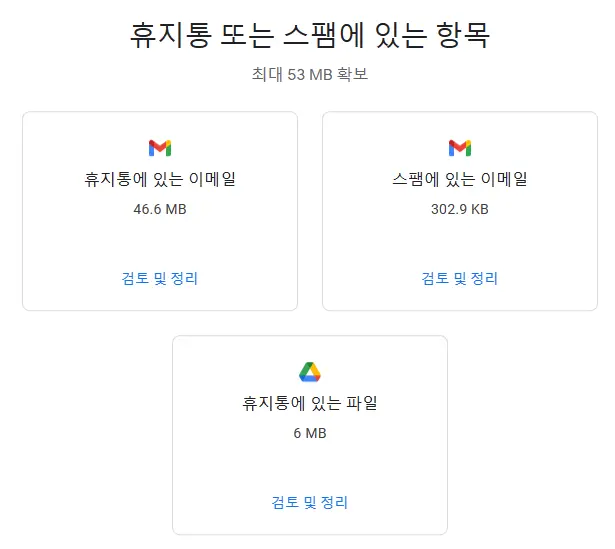
다시 위에 [저장용량]화면에서 [추가 저장용량 구매]가 아닌 [여유 공간 확보]버튼을 클릭하시면 위와 같은 화면에서 휴지통 또는 스팸에 있는 항목들을 표시해 줍니다. 삭제해서 여유 공간을 확보할 수 있겠죠?
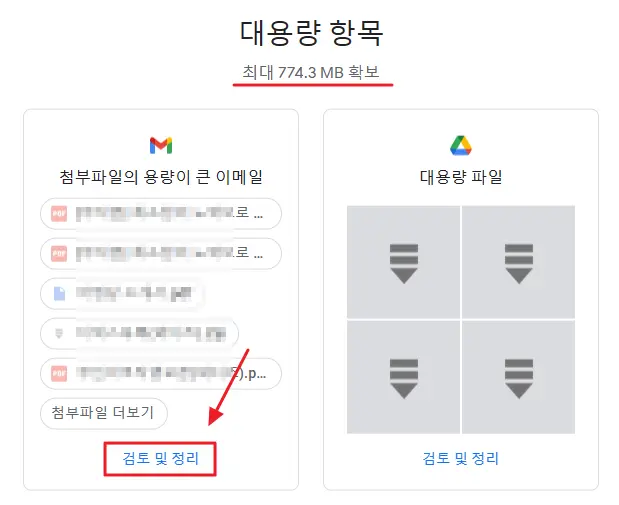
여기서 나오는 항목들을 검토 및 정리해서 여유 공간을 만들 수 있는 파일들을 표시해줍니다. 저는 지메일에 첨부파일 용량이 큰 이메일이 많아서 용량을 많이 차지하는데요. [검토 및 정리]메뉴를 클릭합니다.
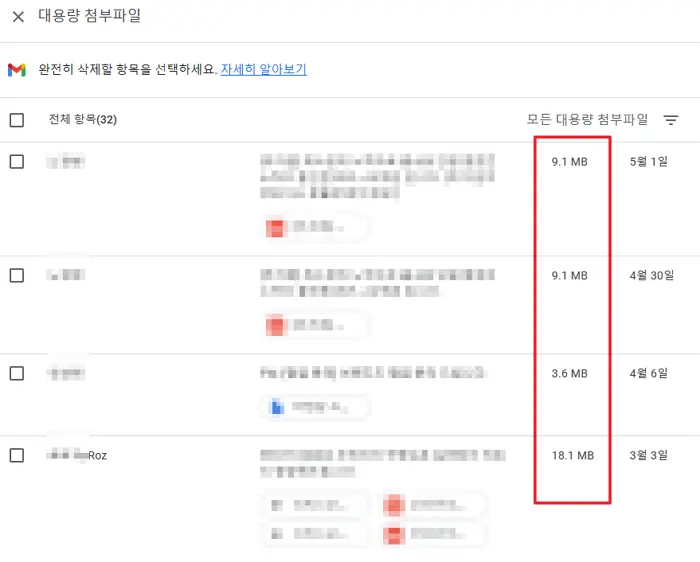
그러면 누구한테 온 메일이고 첨부파일 이름과 용량 등이 표시됩니다. 여기서 삭제할 파일을 선택하고 [삭제]버튼을 눌러 용량을 늘릴 수 있습니다.
내 드라이브 용량 늘리기 4가지 방법
구글 드라이브 용량은 한정되어 있는데 구글 계정에서 연동되어 사용하는 부분은 많아서 관리를 안해주면 금방 용량이 부족해 집니다.
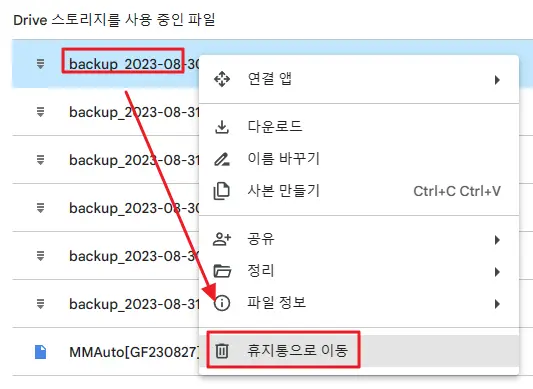
구글 드라이브 용량 늘리기 중 첫 번째 방법은 구글 드라이브 내 드라이브에 있는 파일들을 삭제하는 겁니다. 물론 무조건 삭제하면 안되겠지만 불필요한 파일, 구글 드라이브가 아니라 내PC에 저장해도 되는 항목들, 파일들은 옮겨두고 삭제하시면 됩니다.
두 번째는 위에서 [검토 및 항목]을 이용해서 첨부파일 용량이 큰 이메일들을 삭제해 줍니다. 일 때문에 이메일을 주고 받다보면 생각보다 금방 찹니다. 적절히 다운받아서 내PC에 저장할 것과 지메일, 구글 드라이브에 저장할 파일을 구분해두면 좋습니다.
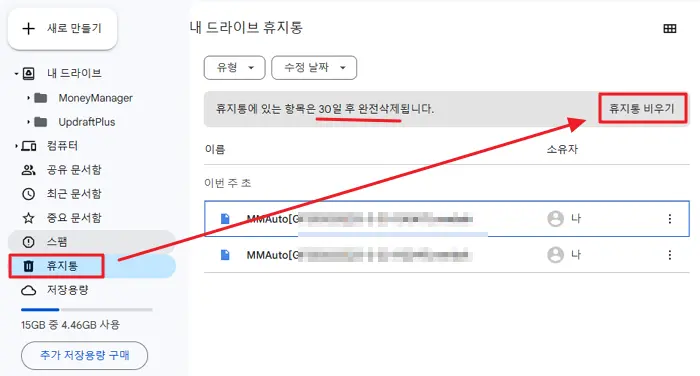
그리고 제일 중요한 휴지통 비우기를 해줘야 합니다. 구글 드라이브에서도 파일들을 삭제해줘도 용량이 늘지 않는데 이유는 삭제를 하면 휴지통에 보관이 되고 30일 후 완전삭제를 하는 방식을 취하고 있기 때문에 용량 확보를 위해서는 휴지통 메뉴로 이동해서 [휴지통 비우기]를 클릭합니다. 지메일도 마찮가지입니다.
삭제만 하면 안되고 휴지통 비우기까지 해줘야 용량이 늘어납니다. 다만 휴지통을 비우면 실수로 지운 파일이 있더라도 되살릴 수 없으니 꼭 다시 한번 확인해보시고 작업을 진행하시면 됩니다.
세 번째 방식은 구글 일회용 이메일 무제한 만들기를 이용해서 무료로 주는 15GB를 계정을 이동하면서 사용해야 하는 불편함이 있습니다. 어떤 계정에 어떤 내용을 저장했는지 알아야 왔다 갔다 안하겠죠?
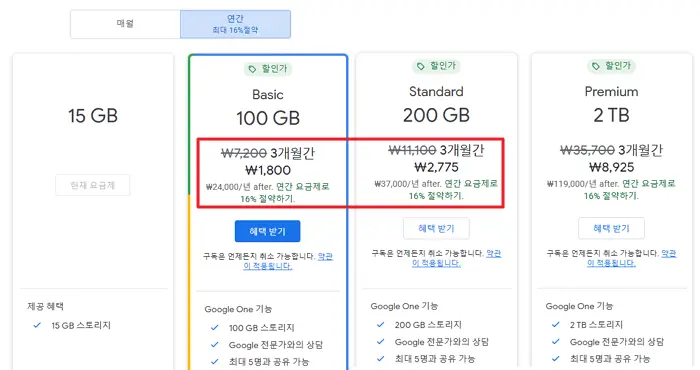
네 번째 방법은 유료 서비스를 이용한 방식입니다. 구글 드라이브는 무료로 사용하는 방식은 15GB 용량이 주어지는데 유료 서비스 중 가장 저렴한 베이직만 이용해도 100GB를 사용할 수 있습니다.
구글 드라이브 연간 서비스에 가입하고 거기에 위와 같이 처음 가입을 하거나 행사 때 맞춰서 추가 할인을 진행하는 경우에는 조금 더 할인을 해서 사용할 수 있습니다. 베이직이 연 24,000원이니 월2,000원정도 되고, 가장 비싼 프리미엄 2TB를 사용하면 연119,000원에 월 9,916원정도 됩니다.
구글 드라이브 용량 자주 관리하는게 번거롭거나, 관리할 시간이 부족하다면 또는 여기 저기 무료로 클라우드 서비스를 이용하고 있었는데 여기 저기 왔다 갔다하면서 로그인하는 것도 힘들고 자료 찾는 것도 힘들다면? 기왕이면 한 곳으로 모아보고 싶다면 프리미엄 서비스도 괜찮은 것 같습니다. (용량을 많이 주는 클라우드 서비스로 몇 개 가입을 해서 사용해 봤는데 파일이 손상되는 경우가 있어서 난감하더라고요. 중요한 자료는 기왕이면 이름 있는 곳 서비스가 좋습니다. 연동되는 프로그램 등에서도 바로 연동이 가능하고요.)
이상으로 구글 드라이브 관리 및 내 드라이브 용량 늘리기 4가지 방법에 대해서 알아봤습니다. 용량이 큰 파일들을 사용할 일이 없으시다면 무료 용량으로 최대한 관리하면서 사용해보시고 용량이 큰 파일들을 사용해야 한다면 유료 서비스를 이용해서 한 곳에서 사용하는 것도 괜찮아 보입니다.
| 일부 글에 제휴 링크가 포함될 수 있으며 파트너스 활동의 일환으로, 이에 따른 일정액의 수수료를 제공받습니다. |